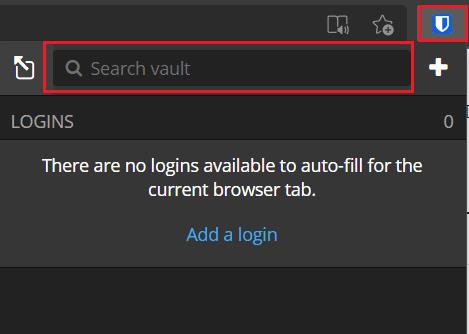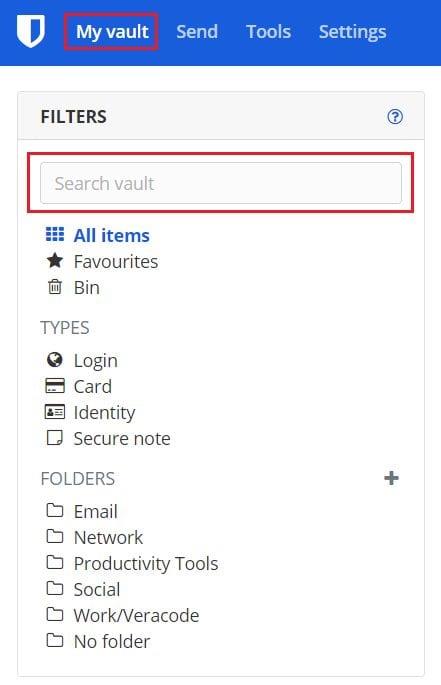Lösenordshanterare gör att du kan lagra alla dina inloggningsuppgifter på ett säkert sätt för varje konto du har. Genom att spara dem istället för att behöva komma ihåg dem kan du välja att säkerställa att varje tjänst du använder har ett unikt, långt och komplext lösenord. En av de många bekväma användbarhetsfunktionerna som lösenordshanterare som Bitwarden erbjuder är att associera poster i ditt valv med en URL. Den största fördelen med detta är att din lösenordshanterare genom att använda en URL-matchningsalgoritm kan föreslå och till och med automatiskt fylla i korrekta inloggningsuppgifter för de webbplatser du surfar till.
Om du däremot väljer att inte ange webbadresser för var och en av dina poster, eller om du föredrar att inte använda webbläsartillägget alls. Det kan vara lite mer jobbigt att hitta den uppsättning referenser du vill använda, särskilt om du har dussintals poster i ditt valv.
Tack och lov erbjuder lösenordshanterare en sökfunktion som låter dig söka efter poster, vilket sparar dig ansträngningen att bläddra igenom. Bitwardens sökfunktion kräver att du skriver två tecken innan den börjar ge resultat. Det returnerar också resultat som antingen matchar namnet du har tilldelat posten eller användarnamnet i posten. Detta ger dig mer flexibilitet i söktermerna du anger. Du kan till exempel söka efter en pseudonym du använder för att se alla konton som använder det som användarnamn.
Hur du söker i ditt valv i webbläsartillägget
För att söka igenom dina poster via webbläsartillägget, öppna först tilläggsfönstret. För att göra det, klicka på Bitwarden-tilläggsikonen. Klicka sedan i textrutan högst upp i tilläggsrutan med platshållartexten "Sök valv" och skriv din sökterm. Du behöver inte trycka på enter, så snart du skriver ett andra tecken kommer dina sökresultat att visas i realtid.
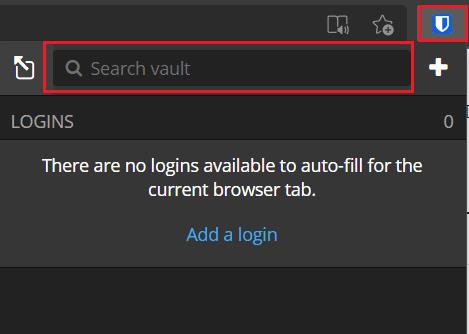
Skriv din sökterm i sökrutan högst upp i tilläggsrutan.
Så här söker du i ditt valv i webbvalvet
I standardfliken "Mitt valv" i webbvalvet skriver du din sökterm i textrutan med platshållartexten "Sök valv" som finns överst i "Filter"-fältet till vänster. Precis som i webbläsartillägget kommer dina resultat att returneras så snart du skriver ett andra tecken.
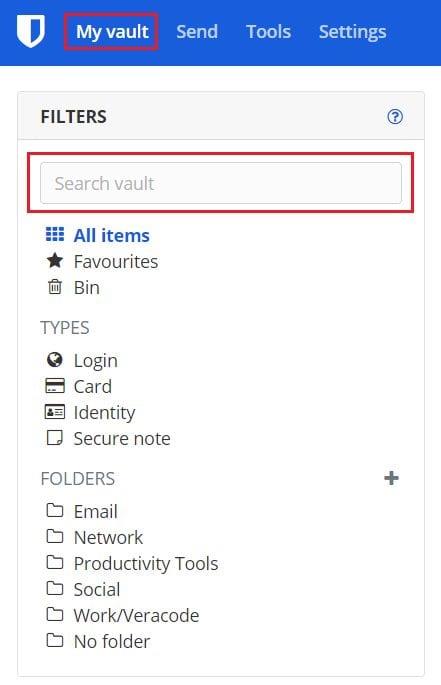
Skriv din sökterm i sökrutan högst upp i "Filter"-fältet till vänster om huvudfliken "Mitt valv".
Sökfunktioner låter dig söka igenom ditt valv manuellt utan att behöva bläddra igenom varje post. Genom att följa stegen i den här guiden kan du söka i ditt valv i både Bitwardens webbläsartillägg och webbvalv.